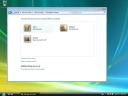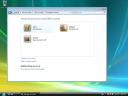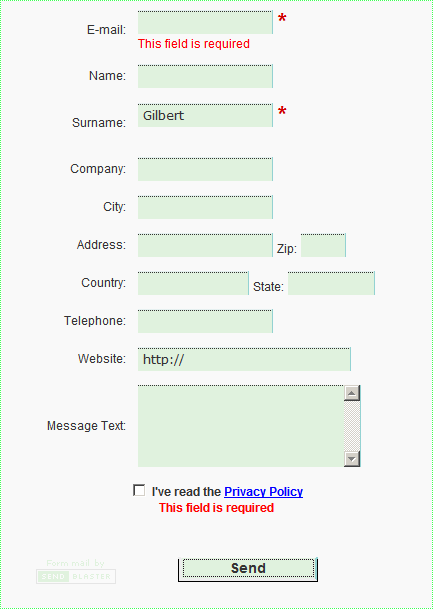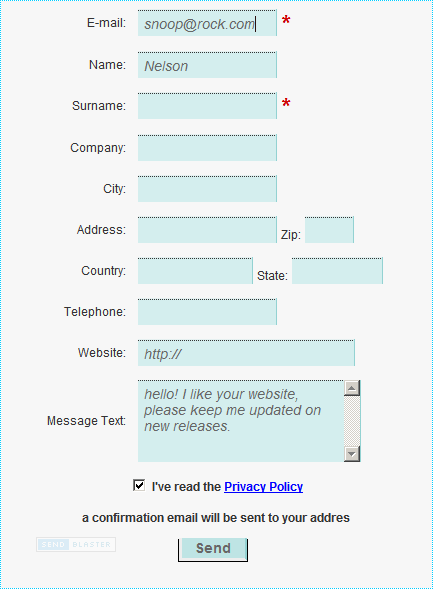SendBlaster est parfaitement compatible avec Windows Vista: il n’y aura aucuns problèmes si vous utilisez Vista avec ses paramètres par défaut, tel qu’il est livré, sans avoir changé quoi que ce soit; mais si vous avez changé des paramètres liés aux comptes d’utilisateurs, vous pourriez avoir besoin d’un peu d’aide dans la mesure ou le système d’authorisation de Vista fonctionne d’une façon différente des éditions précédentes.
Il y a deux conditions nécessaires (et simples) qui doivent être respectées afin d’utiliser SendBlaster sous Vista:
ou
Alors que certains “experts” ont suggérés qu’il est mieux de laisser l’UAC désactivé afin d’améliorer la compatibilité avec de “vieux” logiciels et de réduire les alertes systèmes, c’est en fait une très mauvaise idée: loin d’améliorer la compatibilité, désactiver l’UAC ne réduit pas seulement la compatibilité avec des versions anciennes de logiciels et vous empèche également d’utiliser SendBlaster en tant qu’utilisateur standard, mais cela pose aussie de sérieux problèmes de sécurité sur votre système.
De plus, lorsque vous désactivez l’UAC, les privilèges d’utilisateur Vista sont très difficiles à configurer correctement excepté si vous êtes un expert: c’est alors très facile de vous lancer dans quelque chose qui ne va pas seulement compromettre la sécurité, mais aussi rendre votre système instable ou voir pire : inutilisable. Sauf si vous êtes un administrateur Vista expérimenté, toujours laisser le “Contrôle du compte de l’utilisateur” (UAC) activé.
Malgr tout, l’UAC pourrait avoir besoin d’être désactivé pour certaines raisons. Ainsi, nous vous fournissons un guide qui reprend étape par étape les manipulations à effectuer pour redonner à votre système ses paramètres d’origine et activer le Contrôle du compte de l’utilisateur (A. Activer l’UAC); ou, si vous souhaitez vraiment désactiver l’UAC, nous vous suggérons quelques étapes qui vous aiderons à effectuer votre installation avec succès en tant qu’Administrateur (B. Se connecter en tant qu’Administrateur).
Filed under: Suggestions by admin
Comments Off on Compatible Windows Vista